win10開機pin碼脫機怎麼辦?一部分用戶遇到這個問題,但是不知道該怎麼解決,下麵小編就跟大家說說win10開機pin碼脫機的解決方法。
win10開機pin碼脫機的解決方法:
1、刪除已有的PIN。
(1)進入“登錄選項”界麵;(2)在PIN一欄點擊“刪除”;(3)驗證賬戶密碼;(4)刪除成功。
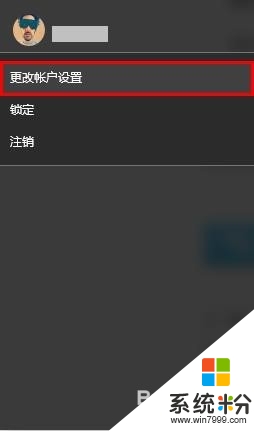
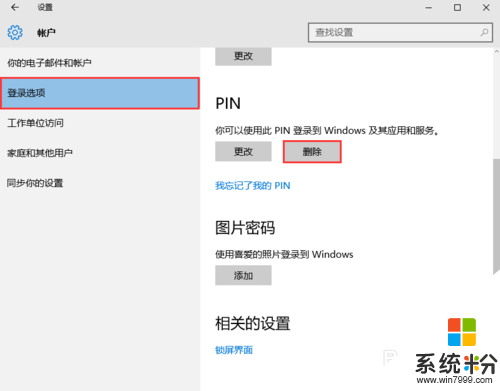
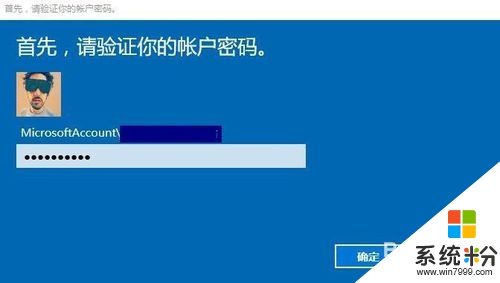
2、重新添加PIN。
(1)在PIN一欄點擊“添加”;(2)驗證賬戶密碼;(3)設置PIN;(4)添加成功。
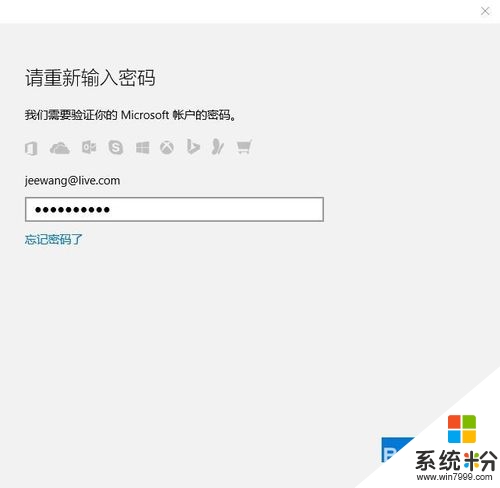
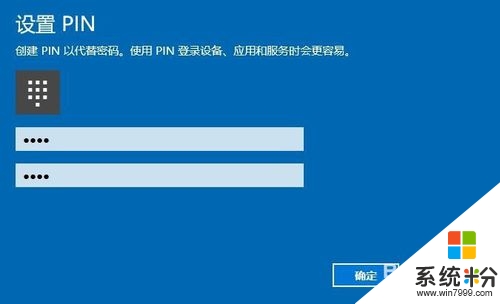
3、使用“WIN+L”快捷鍵鎖定計算機(或者直接合上筆記本的顯示屏),然後選擇使用PIN登錄。
以後都就可以直接使用PIN登錄,不會說脫機了。
win10相關教程